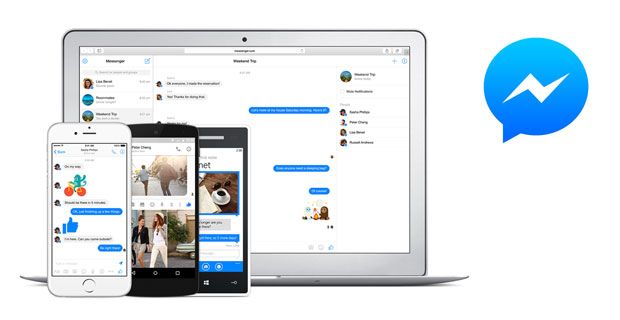Om du öppnar din Windows Aktivitetshanterare och märker en process som heter dwm.exe körs i bakgrunden, kan din första tanke vara, Är dwm.exe säker? Du kanske undrar vad det är eller vad det gör på din dator.Om du undrar vad det är eller vad det gör på din dator är den här artikeln något för dig.
Windows-användare som inte känner till processer i detalj tycker ofta att dwm.exe är ett virus. Oftare är det tack vare problem med filen som förbrukar ett stort antal resurser och saktar ner din dator.

Så vi lägger upp den här artikeln för att hjälpa dig att svara på frågor som är dwm.exe säkert? och vad är dwm.exe? och varför använder dwm.exe CPU ?. ' Ta reda på vad dwm.exe är, varför det använder så mycket CPU och om du ska ta bort det från din dator eller inte.
Vad är dwm.exe?

DWM.exe står för Desktop Window Manager, och det är en kärnprocess som är tätt kopplad till File Explorer-processen. Det är en körbar fil som betecknas med .exe-filtillägget. Så kör Dwm.exe Desktop Windows Manager.
Den äkta dwm.exe-filen är en viktig programvarukomponent i Microsoft Windows och det är en Windows-kärnsystemfil från Microsoft. Det ansvarar för hantering av element som Windows Aero och andra visuella effekter som Windows Flip och Windows Flip3D.
Detta gör DWM-processen till en viktig del av ditt Windows-system som ska köras på din dator. Detta betyder dock inte att processen inte kan orsaka problem, prestandaförluster eller till och med bära skadlig kod.
Vad gör DWM.exe?
Desktop Window Manager stöder och hanterar det grafiska användargränssnittet för olika versioner av Windows som Windows Vista, Windows 7, Windows 8 och nu Windows 10. Huvuduppgiften för DWM.exe är att aktivera hårdvaruacceleration som stöder Windows grafiska användargränssnitt eller visuella effekter.
De visuella effekterna som DWM.exe stöder inkluderar:
- Det genomskinliga eller glasliknande utseendet.
- Flip3D Alt-tab windows switcher.
- Rendering av varje öppet fönster.
Dessutom kan Desktop Window Manager stödja andra specifika visuella effekter på skrivbord som Windows Flip, transparenta fönster och live aktivitetsfältets miniatyrer.
Vissa användare har noterat situationer där Desktop Window Manager hög CPU eller Desktop Windows Manager högt minne. Detta är ett vanligt fel, särskilt i Windows 10. Du kan stänga av eller sätta på Desktop Window Manager via Kontrollpanelen.
DWM.exe filinformation
Dwm.exe är en viktig Windows-systemkomponent och en integrerad del av File Explorer.
Filinformationen för DWM.exe är som följer:
- Filnamn (internt namn) : dwm.exe
- Produktnamn: Desktop Window Manager
- Utvecklare / tillverkare: Microsoft Corporation
- Operativsystem som stöds: Windows 10/8/7 / XP
- Plats: undermapp C: Windows System32-mapp
- Känd filstorlek (ar): 92 672 byte eller 81.920 byte på Windows 10/8/7 / XP.
Notera: Dwm.exe är en digitalt signerad produkt av Microsoft, har ingen filinformation och är inte synlig.
Är dmw.exe Virus?

Enkelt uttryckt är filen DMW.exe inte ett virus. Den sanna dmw.exe-filen är en säker programvarukomponent från Microsoft- och Windows-systemprocessen. Det är den fil som körs för Desktop Window Manager.
Men alla bra filer kan vara infekterade med skadlig kod för att dölja sig själv och undvika upptäckt.
Till exempel ger författare av skadliga program medvetet sina processer samma filnamn för att undvika upptäckt. Vissa virus har samma filnamn, till exempel Artemis! A29094FF4DC2 (upptäckt av McAfee) och Backdoor: Win32 / Caphaw.H. Microsoft upptäckte också en Trojan med samma namn som dmw.exe som heter TrojanDownloader: Win32 / Deewomz.A.
För att säkerställa att inga skadliga dwm.exe körs på din dator måste du skanna din dator med antivirusprogram av hög kvalitet. Här på ger vi tillgång till en mängd olika antivirusprogram som kan upptäcka och inaktivera alla virtuella hot.
Hur kontrollerar jag om dwm.exe är säkert eller ett virus?

Du kan inte vara säker på om processen dwm.exe som körs på din dator är ett virus om du inte får reda på det.Du kan känna igen om dwm.exe är ett virus med följande steg:
- tryck på Vinn-tangent + X nyckel för att öppna Windows snabbmeny .
- Klicka på i listan Aktivitetshanteraren .
- Under processer fliken, hitta Desktop Window Manager (dwm.exe)
- Högerklicka på den> välj Öppna filplats .
- Kontrollera om dwm.exe-filen finns i C: Windows System32-mapp .
- Om filen finns i rätt mapp är det inte ett virus. Enheten är säker.
- Om filen finns i någon annan mapp är det skadlig kod. Fortsätt med försiktighet och skaffa antivirusprogram så snart som möjligt.
- Om det finns i den mappen är det inte ett virus. Annars är det ett virus om:
Alternativt kan du också granska dwm.exe-filen för infektioner med skadlig kod under följande omständigheter:
- Om dwm.exe finns i en undermapp i användarens profilmapp . Skadlig programvara som poserar som Windows-processer finns inte i rätt system32-mapp. Se till att du undersöker filens plats noggrant med metoden ovan.
- Om filstorleken är större än den genomsnittliga filstorleken . Filstorlek hjälper dig att avgöra om dwm.exe-processen som körs på din dator är ett virus. Filstorleken bör vara liten, ibland försumbar. Om den är större än den kända filstorleken måste du granska den mer eftersom det kan vara ett virus.
- Om dwm.exe-processen använder massor av resurser . Skadlig programvara, vanligtvis krypto-gruvarbetare och trojaner använder mycket av din dators resurser efter att ha lyckats infektera den. Om dwm.exe-processen visar hög CPU eller RAM kan det vara ett virus.
Varför använder dwm.exe High CPU?
Om Desktop Windows Manager visar hög CPU eller använder mycket minne kan du tro att det är ett virus. Även om det är ett möjligt scenario är det vanligtvis inte ett virus.
Skadlig programvara, tillfällig explorerbugg, dålig drivrutin, ett fel i programvara från tredje part eller till och med en otäck mdi264.dll är kända orsaker till att dwm.exe använder hög CPU eller minne.
CPU-användningen av dwm.exe ökar när du öppnar fler Windows-program, ibland med flera megabyte, vilket är normalt. Om du märker hög fönstret för Desktop-fönsterhanteraren efter att ha stängt de flesta program kan du behöva vidta åtgärder.
Kan jag inaktivera dwm.exe?
Ja, du kan inaktivera dwm.exe i äldre Windows-versioner. Men det rekommenderas inte att ta bort eller inaktivera dwm.exe-filen på grund av dess betydelse för Windows-system.
Om du försöker maximera datorns prestanda eller är orolig för hur mycket minne dwm.exe-processen använder kan du inaktivera det.
Om du använder Windows Vista kan du inaktivera dwm.exe, vilket i sin tur stänger av alla Windows-visuella effekter (i Windows Vista. Processen blir dock en mer integrerad del av Windows, som börjar med Windows 7, och inaktivera det på alla operativsystem som börjar med Windows 7 kan påverka ditt grafiska användargränssnitt.
Läsa: Hur man installerar och avinstallerar program i Windows 10
Hur inaktiverar du DWM.exe i Windows Vista eller 7
Om du behöver inaktivera dwm.exe i Windows Vista eller 7 kan du använda följande steg:
- Klick Start för att öppna Windows Start-meny.
- Typ tjänster > klicka på Tjänster app .
- Leta reda på och dubbelklicka på Desktop Windows Manager i fönstret Services.
- I fönstret Desktop Windows Manager klickar du på Stopp för att inaktivera tjänsten.
- Om du vill att dwm.exe aldrig ska starta när Windows laddas ändrar du alternativet Starttyp från Automatisk till Inaktiverad. Använd följande steg:
- Klicka på Start meny > Typ services.msc .
- I listan med objekt klickar du på Tjänster program.
- I fönstret för tjänstehantering, Högerklicka på Desktop Window Manager > Klicka på Egenskaper > gå till allmän flik.
- Nu under Börja , Välj Inaktiverad , och under det, klicka Sluta .
- Klicka på för att avsluta OK .
Obs! Om du valde att inaktivera dwm.exe, skulle du märka att det också inaktiverar alla Windows-teman. Det klassiska Windows-utseendet är för vissa människor, men för de flesta är det lite tråkigt. Om du vill återställa eller aktivera dwm.exe, gå tillbaka till services.msc och ställ starttypen till Automatisk.
Hur man tar bort dwm.exe Windows 10
För att ta bort dwm.exe från din dator, utför följande steg en efter en:
Obs! Den här proceduren avinstallerar dwm.exe om det var en del av programvaran som installerats på din dator.
- Om filen är en del av ett program kommer det att ha ett avinstallationsprogram. Kör avinstalleraren i följande katalog:
- C: Programfil s> Microsoft Windows operativsystem > Desktop fönsterhanterare > Desktop Window Manager > dwm.exe_uninstall.ex.
- Om dwm.exe installerades med Windows Installer, följ denna process för att avinstallera den:
- Gå till Systeminställningar .
- Öppna Lägg till eller ta bort program s Alternativ.
- Sök efter dwm.exe eller programvarunamnet Desktop fönsterhanterare i sökfältet.
- Klicka sedan på den och välj Avinstallera program alternativ.
- Detta tar bort filen dwm.exe från din dator.
Observera att inaktivera dwm.exe inaktiverar också stöd för alla Windows Vista-teman, vilket tvingar dig att använda det klassiska temat. Om du vill återställa måste du återaktivera dwm.exe genom att gå tillbaka till tjänster och ställa in starttyp till Automatisk .
hur man stänger av Windows-aktivering
Om dmw.exe använde högt minne och orsakade datorns avmattning kan borttagning av det hjälpa till att förbättra datorns hastighet.
Läsa: Hur man påskyndar Windows 10
Hur du åtgärdar dwm.exe-fel och hög CPU-användning på Windows 10
Inaktivera tjänsten dwm.exe rekommenderas inte eller är inte möjligt på system som släpps efter Windows Vista. På grund av detta kräver olika felsökningsfel och hög resursanvändning i samband med processen.
Procedurerna nedan hjälper dig att fixa dwm.exe med hög CPU eller högt minne. Vissa metoder kan kräva att du har administrativa behörigheter för att utföra dem.
Behövs hjälp? Kolla in vår Hur man gör en lokal användare till administratör i Windows 10 guide.
1] Skanna din dator efter skadlig programvara
Om dwm.exe använder hög CPU-effekt eller minne kan det bero på skadlig programvara som datavirus, dolda gruvarbetare av kryptovaluta och spionprogram. I det här fallet måste du använda ett antivirusprogram för att skanna din enhet och upptäcka hot.
Skanna först din dator med det inbyggda Windows Defender-programmet på Windows 10.
- Tryck Windows Key + I.
- Välj Uppdateringar och säkerhet.
- Klick Windows-säkerhet.
- Klickde Virus- och hotskydd alternativ .
- Klicka nu Skanningsalternativ under Snabbsökning.
- Välj Fullständig genomsökning.

- Klick Skanna nu.
- Vänta tills Windows Defender är klar med att skanna din dator. Om några hot upptäcks får du valet att vidta åtgärder.
Du kanske också vill skanna din dator med ett premiumantivirusprogram av god kvalitet. När du först har skannat din dator med Windows Defender använder du tredjepartsprogramvara, till exempel ESET NOD32 Antivirus V11, för att genomföra en fullständig PC-genomsökning.
Läs vårt bästa antivirusprogram för Windows 10artikel som hjälper dig att bestämma vilken antivirusapp som passar bäst för dina unika behov.
Du kan behöva skanna din dator med ett kvalitetsantivirus. Du kan först skanna din dator med Windows Defender och sedan använda en AV-programvara från tredje part, till exempel Malwarebytes, för att genomföra en fullständig PC-genomsökning.
2] Starta om explorer.exe-processen
Omstart av explorer.exe är en enkel lösning för att stoppa dwm.exe med högt RAM-minne.
Använd följande steg för att starta om explorer.exe:
- Högerklicka på Windows Start för att öppna snabbmenyn.
- Välj Aktivitetshanteraren .
- Gå till Detaljer flik.
- Lokalisera explorer.exe > Högerklicka det> välj Avsluta Tas till.
- Gå nu till Fil > Kör en ny uppgift.

- Stiga på utforskare och klicka OK .
3] Uppdatera drivrutiner för skärmkort
Om dwm.exe använder högt RAM-minne eller CPU kan uppdatering av skärmdrivrutiner hjälpa till att sortera problemet.
Använd följande procedur för att uppdatera grafikdrivrutiner:
- Tryck Vinn-tangent + X för att öppna snabbmenyn.
- Välj Enhetshanteraren .
- Leta upp och expandera Grafikkort > sedan högerklicka på din videodrivrutin .
- Välj nu Uppdatera drivrutinen.
- Välj Sök automatiskt efter drivrutiner.

- Vänta tills uppdateringen är klar och starta om datorn.
4] Justera prestandaalternativ
Det är möjligt att datorns nuvarande prestandainställningar påverkar DWM. Du kan justera dina prestationsalternativ för att åtgärda DWM-fel med hög CPU med följande steg:
- Tryck Vinner Key + S > typ prestanda e i sökrutan.
- Klick Justera Windows utseende och prestanda .
- Gå till fönstret Prestationsalternativ Visuella effekter flik.
- Kolla nu till Justera för bästa prestanda .

- Klicka nu Tillämpa och OK om du vill spara ändringar startar du om datorn.
Läsa: Hur man anpassar Windows 10
5] Kör SFC- och DISM-skanningar
Om alla dessa procedurer inte fixar dwm.exe-felet kan du köra SFC-verktygssökning för att reparera skadade eller saknade systemfiler.
Följ dessa steg för att köra SFC- och DISM-skanning:
- Tryck Vinner Key + S > typ cmd för att öppna kommandotolken.
- Klicka på kommandotolken Kör som administratör .
- Skriv följande kommando och tryck på Enter: sfc / scannow

- Vänta tills processen är klar (det kan ta en stund).
- Skriv nu följande kommandon (tryck på Enter efter varje kommando)

- DISM / online / Cleanup-Image / ScanHealth,
- DISM / Online / Cleanup-Image / RestoreHealth.
- Vänta tills processen är klar (det kan ta flera minuter).
- Starta om din dator.
Slutgiltiga tankar
Vi tror att du nu har viktig information om dwm.exe-filen. Du vet nu att det är säkert men inte helt eftersom det kan smittas av skadlig kod. Dessutom, när du märker dwm.exe med hög CPU kan du använda dessa detaljerade metoder för att åtgärda felet.
En sak till
Om du behöver ytterligare hjälp med Windows- eller Windows-applikationer, tveka inte att kontakta vårt kundtjänstteam som är tillgängligt dygnet runt för att hjälpa dig. Återgå till vår Hjälpcenter för mer informativa artiklar, alla relaterade till produktivitet och modern teknik!
Vill du få kampanjer, erbjudanden och rabatter för att få våra produkter till bästa pris? Glöm inte att prenumerera på vårt nyhetsbrev genom att ange din e-postadress nedan! Få de senaste tekniska nyheterna i din inkorg och bli först med att läsa våra tips för att bli mer produktiva.
Läs också
> Vad är WMI-leverantörens värd? Är det säkert?
> Vad är YourPhone.Exe i Windows 10?
> Vad systemet avbryter och hur man åtgärdar det